パソコンを登録(ペアリング)してから接続する(Windows 7)
接続したい機器を登録しておく操作をペアリング(登録)といいます。
初めて電球スピーカーと組み合わせて使う場合はペアリングを行ってください。
操作をはじめる前に、以下をご確認ください。
- パソコンがBLUETOOTHワイヤレス技術*に対応している。
- 電球スピーカーのリモコンの電池に充分な残量がある。
- 電球スピーカーから突然大きな音が出るのを防ぐために、パソコンの音楽再生を停止する。
- 接続するパソコンの取扱説明書を準備する。
- お使いのパソコンによっては、内蔵のBLUETOOTHアダプターをオンにする必要があります。BLUETOOTHアダプターをオンにする方法や、BLUETOOTHアダプターを内蔵しているかどうかご不明な場合は、パソコンに付属の取扱説明書をご覧ください。
- パソコンのスピーカーをONモードに設定する。パソコンのスピーカーが「消音(OFF)」モードになっていると、BLUETOOTHスピーカーからも音が出ません。
- パソコンのスピーカーが「消音(OFF)」モードの状態
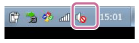
- パソコンのスピーカーがONモードの状態
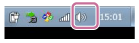
- パソコンのスピーカーが「消音(OFF)」モードの状態
*パソコンがBLUETOOTHワイヤレス技術に対応していない場合は、市販のBLUETOOTHアダプターをパソコンに接続する必要があります。
- 電球スピーカーを取り付けた照明器具の電源を入れる。
電球スピーカーに電源が入ります。
-
 (再生/一時停止)/
(再生/一時停止)/ PAIRING(ペアリング)ボタンを長く押す。
PAIRING(ペアリング)ボタンを長く押す。電球スピーカーから、機器登録(ペアリング)モードに入ったことを知らせる音*が鳴ります。音が鳴ったらボタンから指を離してください。
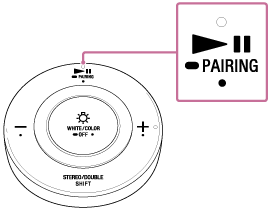
- 近くに前回接続していたBLUETOOTH機器があるときは、
 (再生/一時停止)/
(再生/一時停止)/ PAIRING(ペアリング)ボタンを押しただけで、自動的に電球スピーカーが前回接続していた機器に接続されます。別の機器と接続したい場合は、接続されたBLUETOOTH機器を操作して接続を切断してください。
PAIRING(ペアリング)ボタンを押しただけで、自動的に電球スピーカーが前回接続していた機器に接続されます。別の機器と接続したい場合は、接続されたBLUETOOTH機器を操作して接続を切断してください。
- 近くに前回接続していたBLUETOOTH機器があるときは、
- パソコンで電球スピーカーを検索する。
- [スタート]ボタン –[デバイスとプリンター]の順にクリックする。
- [デバイスの追加]をクリックする。

- [LSPX-103E26]を選び[次へ]をクリックする。
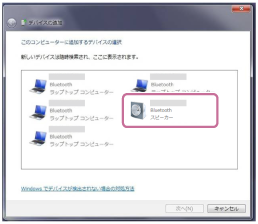
パスキー*を要求された場合は「0000」を入力してください。
画面に[LSPX-103E26]が表示されない場合は、もう一度手順
 から操作してください。
から操作してください。 *パスキーは、パスコード、PINコード、PINナンバー、パスワードなどと呼ばれる場合があります。
- 下記の画面が表示されたら[閉じる]をクリックする。
パソコンへのドライバーのインストールが始まります。
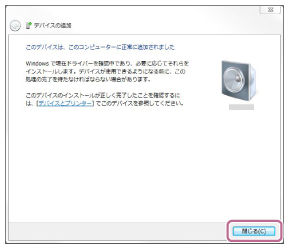
インストール中は[LSPX-103E26]アイコンの左下に「
 」マークが表示されます。
」マークが表示されます。「
 」マークが消えたら、ドライバーのインストールは完了です。次の手順5へ進んでください。
」マークが消えたら、ドライバーのインストールは完了です。次の手順5へ進んでください。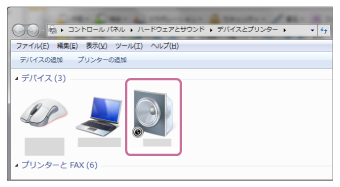
- [デバイス]の[LSPX-103E26]をダブルクリックする。
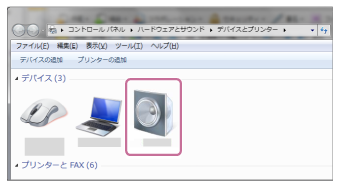
- [音楽を聴く]をクリックする。
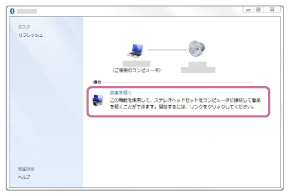
接続が完了すると、チェックマークが表示されます。
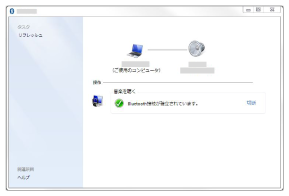
- 電球スピーカーからBLUETOOTH接続されたことを知らせる音*が鳴ったのを確認する。
電球スピーカーとパソコンが接続された状態になります。
画面に[LSPX-103E26]が表示されても接続できない場合は、「登録(ペアリング)済みのパソコンと接続する (Windows 7)」の手順
 から操作してください。
から操作してください。
ヒント
- 上記の操作は一例です。詳しくはお使いのパソコンの取扱説明書をご覧ください。
ご注意
- 電球スピーカーの機器登録(ペアリング)モードは約5分で解除されます。手順が完了する前に解除されてしまった場合は、もう一度手順
 から操作してください。
から操作してください。 - 一度ペアリングすれば再びペアリングする必要はありませんが、以下の場合は再度ペアリングが必要です。
- 修理を行ったなど、ペアリング情報が消去されてしまったとき。
- 8台以上の機器をペアリングしたとき。
電球スピーカーは合計7台までのBLUETOOTH 機器をペアリングすることができます。7台分をペアリングしたあと新たな機器をペアリングすると、7台の中で接続した日時が最も古い機器のペアリング情報が、新たな機器の情報で上書きされます。
- 接続相手の機器から、電球スピーカーとの接続履歴が削除されたとき。
- 電球スピーカーをリセットしたとき。
すべてのペアリング情報が消去されます。